深度恢复win10系统图片文件夹不停的闪的办法
发布日期:2019-04-30 作者:win10家庭版 来源:http://www.win10zhuti.com
今天小编分享一下win10系统图片文件夹不停的闪问题的处理方法,在操作win10电脑的过程中常常不知道怎么去解决win10系统图片文件夹不停的闪的问题,有什么好的方法去处理win10系统图片文件夹不停的闪呢?今天本站小编教您怎么处理此问题,其实只需要1、例如图片文件夹在d盘,进入d盘以后先不要打开图片文件夹。要先找到最右上角的4个小图标,分别是更改您的视图、一个小黑三角、隐藏预览窗格、获取帮助(中间有一个问号的圆圈); 2、左键单击小黑三角,出现超大图标、小图标、列表、内容等一个选择项,把选择项中的箭头从上往下拖到正对内容。此时,d盘里的所有文件夹会变小,从上往下排列;就可以完美解决了。下面就由小编给你们具体详解win10系统图片文件夹不停的闪的图文步骤:
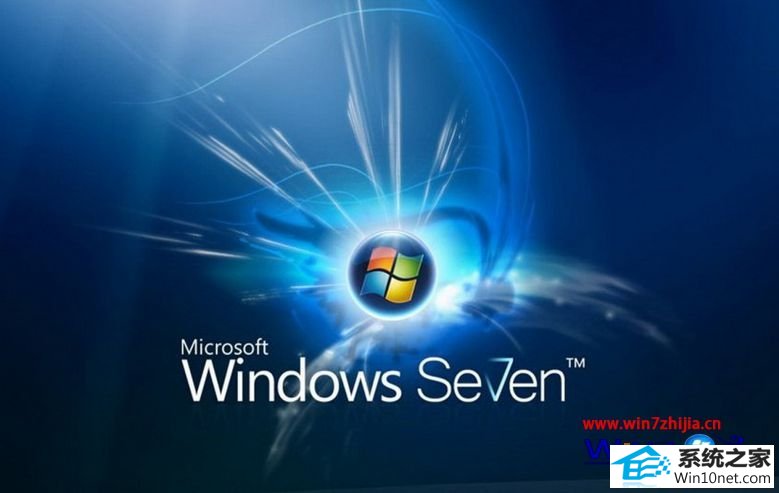
1、例如图片文件夹在d盘,进入d盘以后先不要打开图片文件夹。要先找到最右上角的4个小图标,分别是更改您的视图、一个小黑三角、隐藏预览窗格、获取帮助(中间有一个问号的圆圈);
2、左键单击小黑三角,出现超大图标、小图标、列表、内容等一个选择项,把选择项中的箭头从上往下拖到正对内容。此时,d盘里的所有文件夹会变小,从上往下排列;
3、点击隐藏预览窗格,让3个小窗格变成一个大窗格;
4、这时候再查看图片,图片不会再闪了。
通过上面的方法就可以帮助用户们解决win10 32位系统下图片文件夹不停的闪这个问题了,有碰到一样问题的用户们可以参照上面的方法进行操作就可以了,相信可以帮助到大家的。
栏目专题推荐
系统下载推荐
系统教程推荐
- 1win10系统磁盘分区图标显示不正常的恢复办法
- 2电脑公司WinXP 纯净中秋国庆版 2020.10
- 3win10系统笔记本鼠标灯没亮无法正常使用的操作步骤
- 4帮您操作win10系统不能使用语音聊天的技巧
- 5win10系统插入耳机时总是弹出音频对话框的设置步骤
- 6技术员研习win10系统访问不了ftp的步骤
- 7小编操作win10系统安装程序弹出mom.exe - net framework初始化错误的
- 8老司机研习win10系统打开文档提示“word遇到问题需要关闭”的方法
- 9win7电脑运行饥荒游戏提示error during initialization处理办法
- 10win7系统连接网络时提示无法连接到此网络错误的设置步骤